word页眉上如何添加文字
发布时间:2017-06-05 11:26
大家在使用word时经常会用到页眉来修饰你的文档,那么问题来了,与页眉紧密联系在一起的就是页眉的横线问题,有时我们添加了一条横线,但是想在上面写字,下面给大家分享word在页眉上添加文字的方法吧。
word在页眉上添加文字的方法一
1.鼠标点击插入---页眉---编辑页眉,如下图
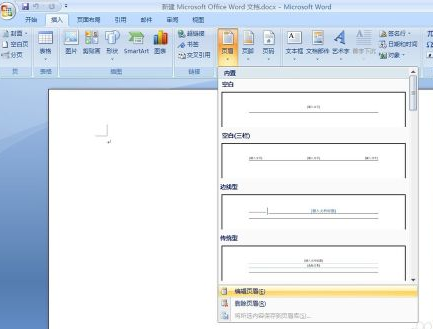
2.现在窗口会自动打开设计界面,如下图,看以看到已经有了一条直线,这时页眉默认带有的。

3.大家可以看到光标就在横线上面,我们可以直接在上面写字,我这里就写了中国红三个字,如下,那么当我们想换掉其他的横线,怎么在上面写字呢?
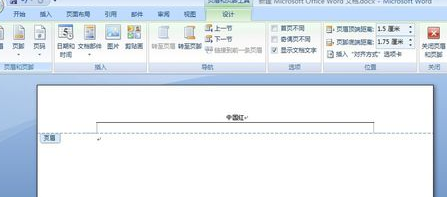
word在页眉上添加文字的方法二:
1.我们把鼠标移到开始按钮,点击返回到开始界面(我们现在在设计界面)
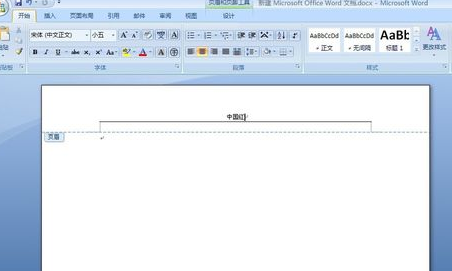
2.在开始里找到段落选项卡,在最右边找到边框选项,点击,如下图红色区域。
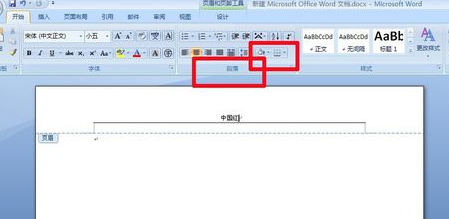
3.在边框里点击,找到边框和底纹点击打开选项卡。在边框里操作。
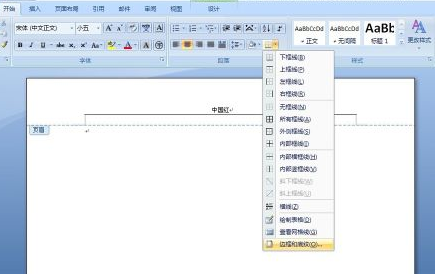
4.在样式里找到一种你喜欢的样式,如图我红线的框里,在样式的下面的框里是颜色你可以先选择一种鲜艳的颜色,便于你预览效果,我这里选择了橘黄色,我们这是在页眉里面做横线,所以一定要在预览的第二个框里也就是下框线点击一下,下图我最小的红框,然后将应用与选择段落即可,点击确定。
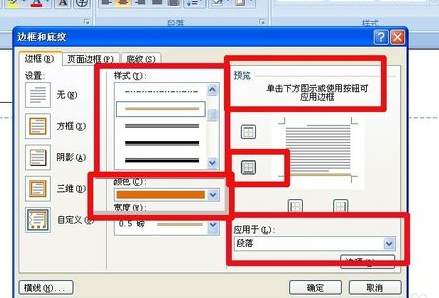
5.下面就是我上部点击确定后的结果,大家看是不是也很简单。
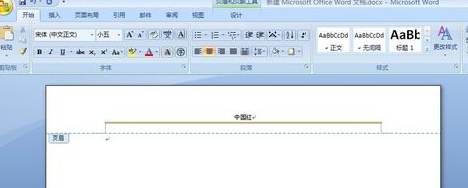
猜你感兴趣:
1.word怎么在页眉上添加文字
2.怎么在word的页眉添加图片
3.Word2013怎么插入和设置页眉
4.wps文字如何添加页眉图文教程
5.Word页眉如何添加时间

word页眉上如何添加文字的评论条评论